1
在https://www.python.org/downloads/网页中下载python3解释器,我下载时候,版本是选择的是3.3,因为python3和python2语法上有些区别,所以大家就跟我一样都用python3吧,或许有朋友对于“语法”这个词不明白,没关系,后面小编会给大家讲到的。下好后,文件名为python-3.3.3.msi,当然因为我们下载时间不同,可能文件有所不同,比如你下的可能是python-3.4.0.msi,因为这个软件也是在不断升级中的
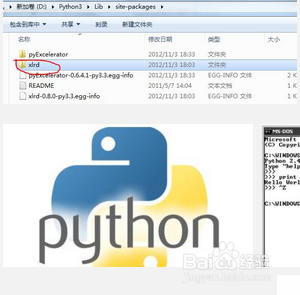
2
双击下载下来的安装文件,一路都选“next”,到第三步“Customize Python ”,在列表中的“Add python.exe to Path”前的红叉上点击鼠标左键,然后选择第一项“will be installed on local hard drive”,然后再点next,再稍等几分http://m.fulinmenst.com/m/prod_view.aspx?TypeId=65&Id=162&Fid=t3:65:3&typefid=65钟,python的解释器就安装好了。
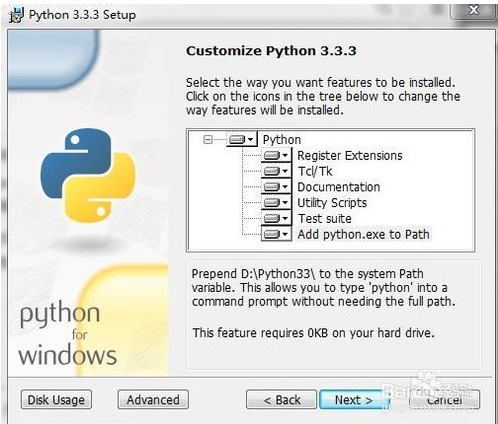
3
然后我们在“开始”-->“所有程序”中找到python
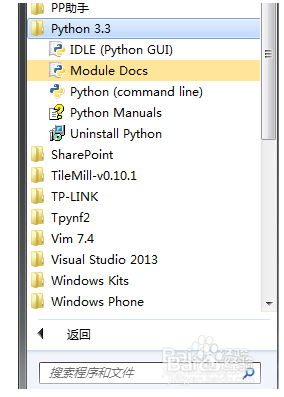
4
选择IDLE(Python GUI),这是一个提供图形化界面的python编程软件,如果不用这个,我们就只有用那个黑色的框框了。打开IDLE,界面如下:
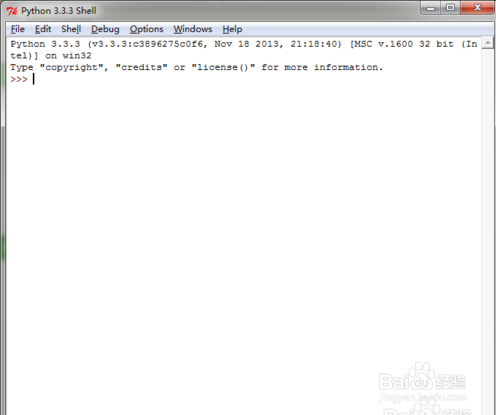
5
看到光标在“>>>”后面闪烁了吧,我们在“>>>”后面输入命令,按下回车后,python解释器就会解释并执行这条命令了。好了,我们还是以最经典的入门程序来作为我们用python写的第一个程序吧。我们用键盘敲入“print("hello world")”,在屏幕上显示“hello word”,注意print后的括号是英文括号,而且编程语言中的符号都是英文符号,大家特别注意。敲下回车后,看到下面是不是显示了“hello world”,注意此时 hello world前没有“>>>”,这个表明“hello world”是输出结果。
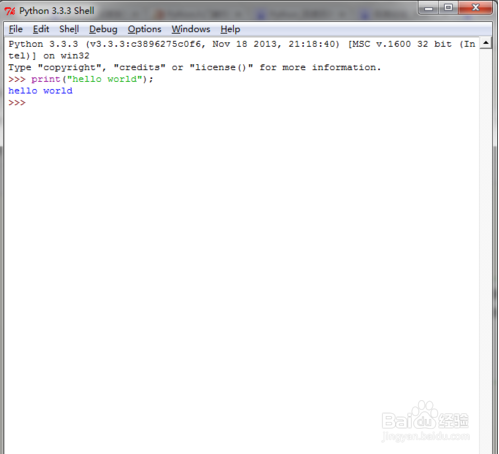
END




















 1106
1106











 被折叠的 条评论
为什么被折叠?
被折叠的 条评论
为什么被折叠?








